Gestione CE.DI. Ciclo passivo
Gestione CE.DI. Ciclo passivo
Argomenti
Percorso funzione
| Codice | Modulo | Release | Data |
| D3105 | Gestione CE.DI. Ciclo passivo | 6.7.4.0 | 02/12/2024 |
GESTIONE PROVVIGIONI - CONFERMA LIQUIDAZIONE
Percorso funzione
| D3105 | 3.8 | 15 | 3 |
La funzione è stata modificata in modo che sia possibile eseguire una conferma delle liquidazioni su un periodo (vedi immagine riquadro verde) a cavallo di due o più anni (in precedenza questo non era possibile).

Questo è possibile solo nel caso in cui nei parametri di filtro sia selezionato un agente (riquadro nero) e che nei parametri funzionali della ditta
(funzione: B25\1.1 Parametri base\9 Ditta\4 Dati di servizio\4 Parametri funzionali)
nel campo “Tipo Liquidazione” ci sia 2 o 3:
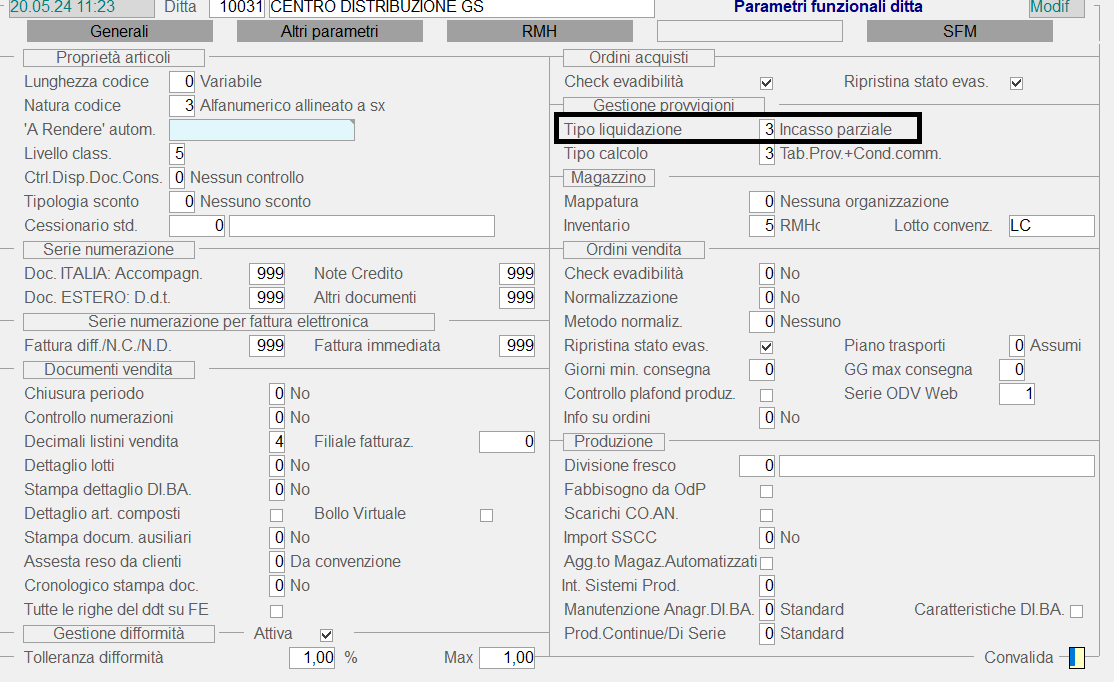
Sul primo campo nel range di date (Data documento dal) bisogna necessariamente premere “F3” per andare avanti, se si seleziona una data prima dell’inizio dell’anno e se ci sono le condizioni descritte in precedenza.
LIQUIDAZIONE PROVVIGIONI - REPORT PROVVIGIONI
Percorso funzione
| D3105 | 3.8 | 15 | 2 | 1-2 |
Realizzate le seguenti modifiche alle stampe del “Report Provvigioni”.
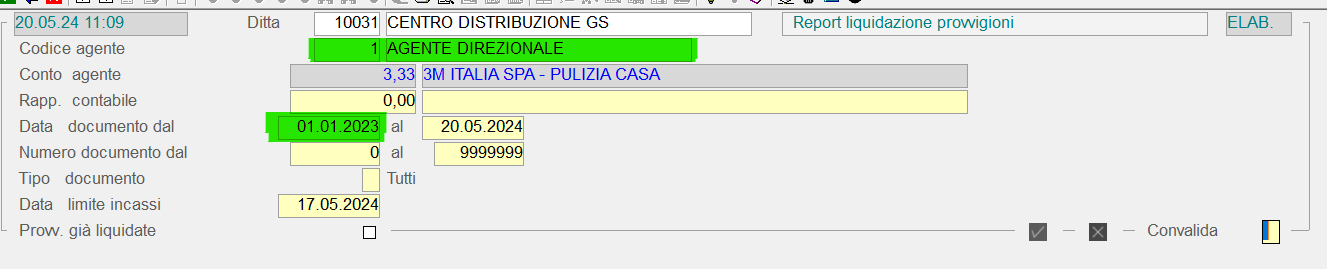
Per il report “Analitico”:
Se l’utente inserisce nel campo “Codice Agente” un valore diverso da 0 e nel campo “Data documento dal” una data inferiore all’inizio dell’anno (come suggerito di default dal programma) a cavallo di due o più anni (in precedenza questo non era possibile), premendo F3 per forzare l’inserimento, sulla stampa è stata realizzata la seguente modifica. A cambio di anno, è stato aggiunto il totale dell’agente per quell’anno. La riga verrà evidenziata e verrà stampato anche l’anno accanto alla descrizione “totale agente”.
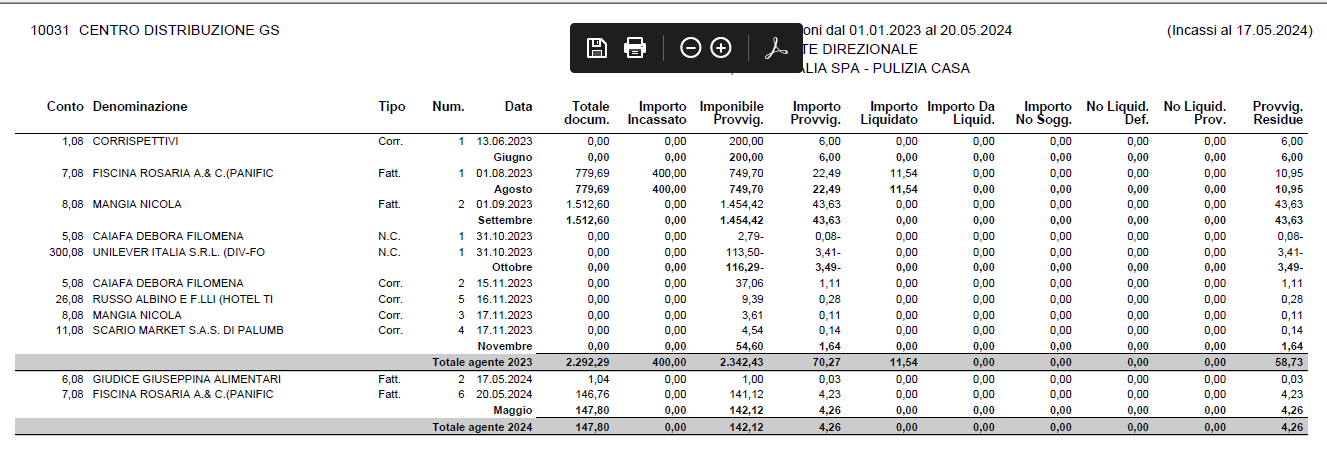
Per il report “Sintetico”:
Sono stati inseriti controlli e modalità di visualizzazione del totale dell’agente, analoghi al report “Analitico”.
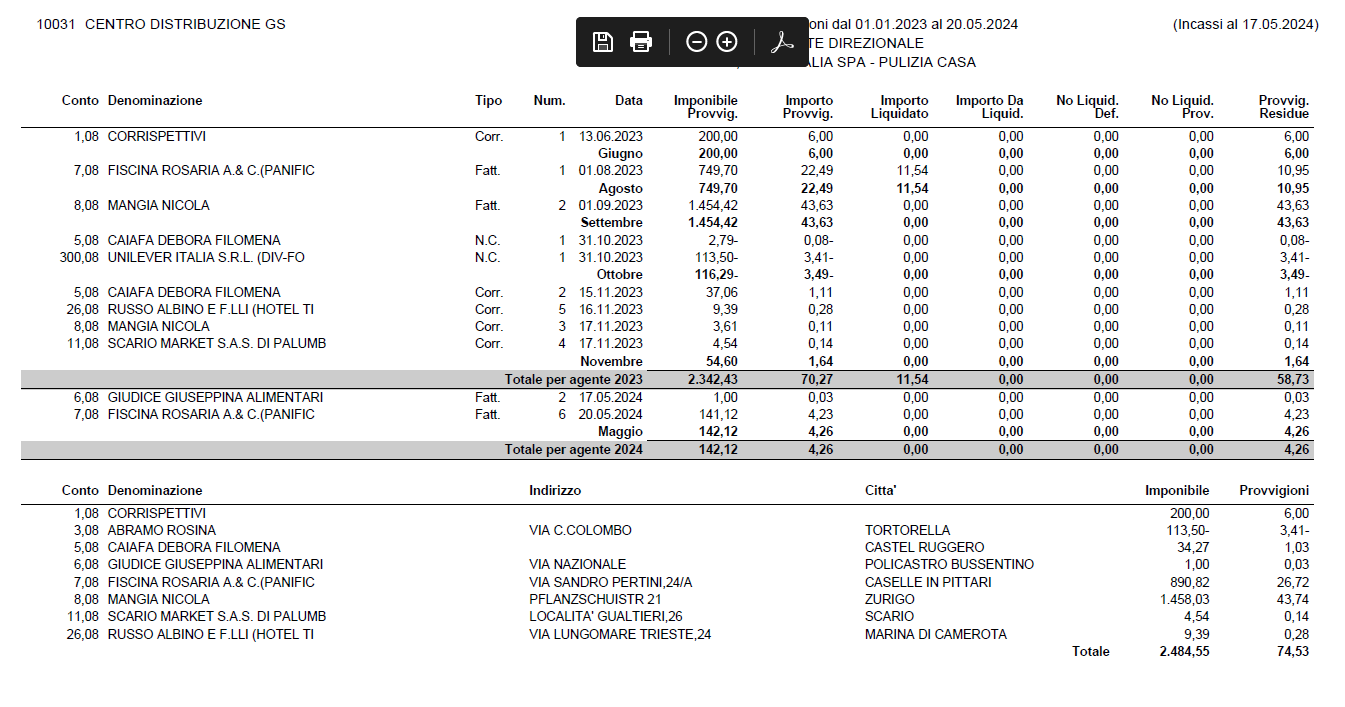
ANAGRAFICA ARTICOLI - ANAGRAFICA & CONTABILE
Percorso funzione
| D3105 | 1.3 | 1 |
Effettuato controllo, se la ditta è una ditta CE.DI., quando si modifica l’unità di misura base (UM base).
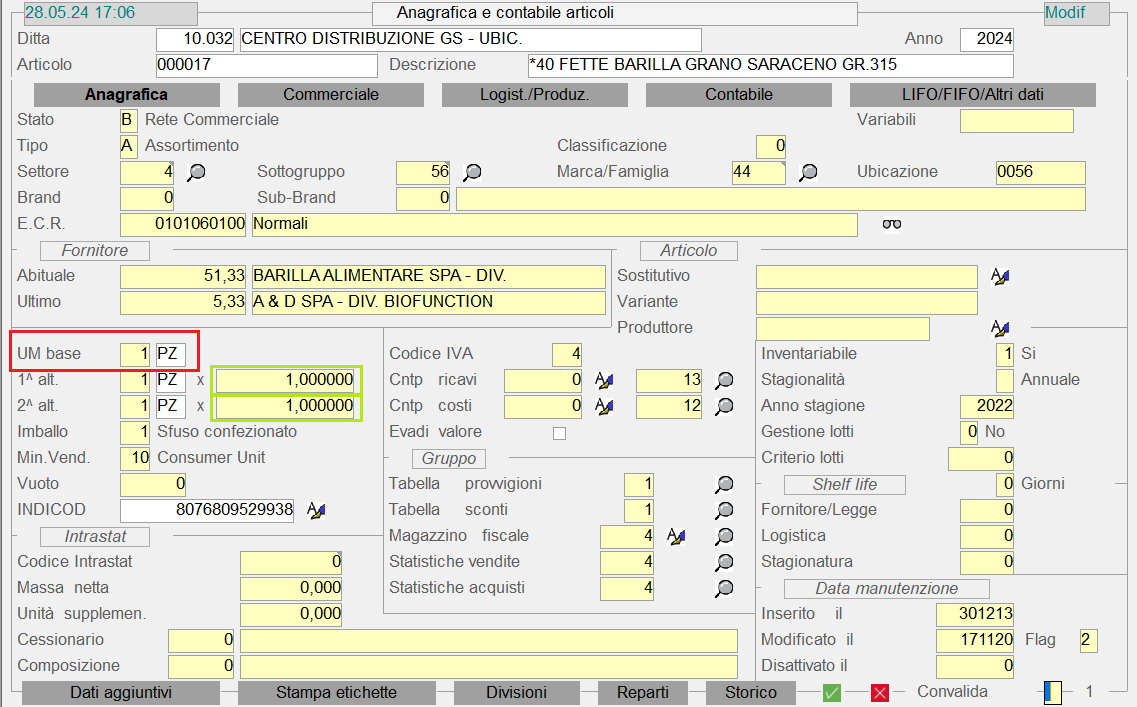
Il programma controllerà se:
1- La giacenza è maggiore di 0, va al punto 3.
2- La giacenza è 0 ma le date di carico e ultimo scarico sono diverse da 0, va al punto 3.
3- Se l’articolo è presente in almeno un movimento di magazzino nei due anni precedenti alla data odierna.
Se le condizioni sopra elencate si avverano, quando l’utente modificherà l’UM base apparirà il seguente messaggio.
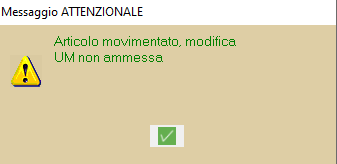
ATTENZIONE: allo stato attuale, se l’articolo risulta movimentato, non è previsto che si possa modificare l’UM base.
Se invece si dovesse cambiare il coefficiente di trasformazione (evidenziato in verde) è l’articolo ha come tipo componente 2 - Intermedio o 6 – di base, apparirà il seguente messaggio attenzionale.
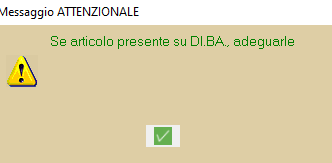
ANAGRAFICA ARTICOLI - ASSOCIA DIVISIONE AD ARTICOLI
Percorso funzione
| D3105 | 1.3 | 3 |
Modificato il layout delle maschere di corpo della funzione in oggetto.
Le maschere presenti in precedenza sono state rese dei data-grid per una migliore visualizzazione della pagina.
Una volta selezionate la ditta e la divisione d’interesse, verrà mostrato un data-grid con la lista degli articoli a cui è già stata associata la divisione per cui stiamo effettuando la ricerca.
L’utente può associare un nuovo articolo inserendo il codice nel campo “Articolo” e convalidando o premendo sul trigger “Genera associazione”.
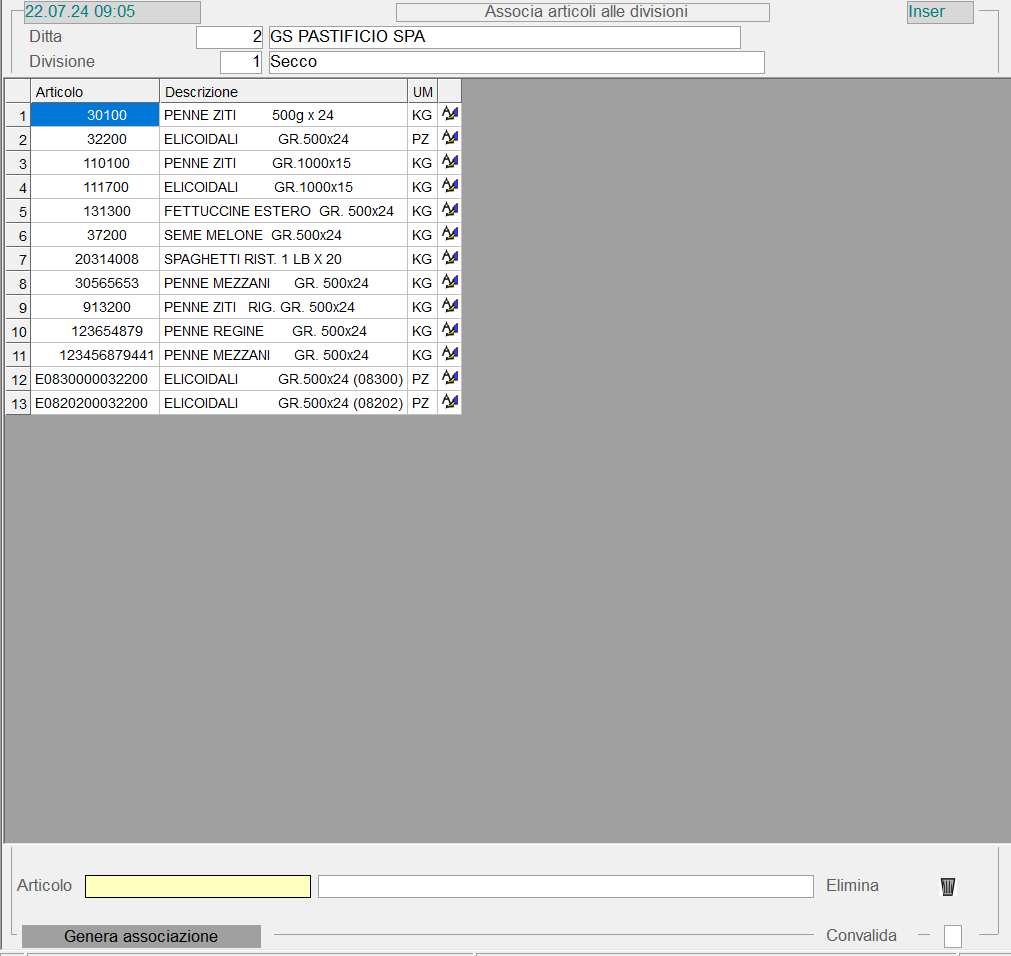
Se si preme sul trigger “Genera associazione” verrà mostrata la seguente maschera.

All’interno della maschera sarà possibile inputare i parametri di filtro per ricercare gli articoli a cui associare la divisione. Una volta inputati i campi d’interesse verrà messo a video un datagrid, successivamente attraverso un check posto accanto alla Descrizione l’utente potrà decidere quale articolo associare.
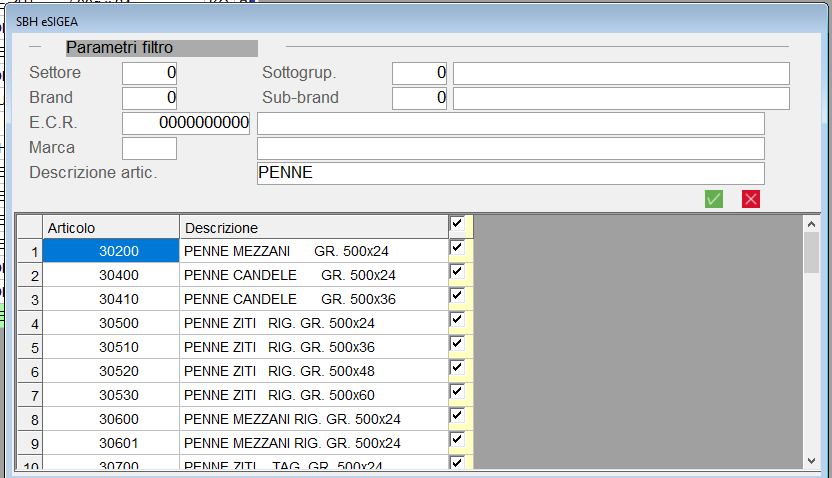
Quando l’utente decide, invece, di dissociare la divisione da un articolo, dopo aver selezionato la riga tramite l’apposito trigger posto accanto alla colonna dell’UM, nella maschera in basso basterà cliccare sull’icona del cestino.

Dopo che sarà messo a video un messaggio attenzionale, premere F3 per confermare la scelta. A questo punto la riga verrà evidenziata in rosso e il trigger di selezione della riga verrà nascosto.
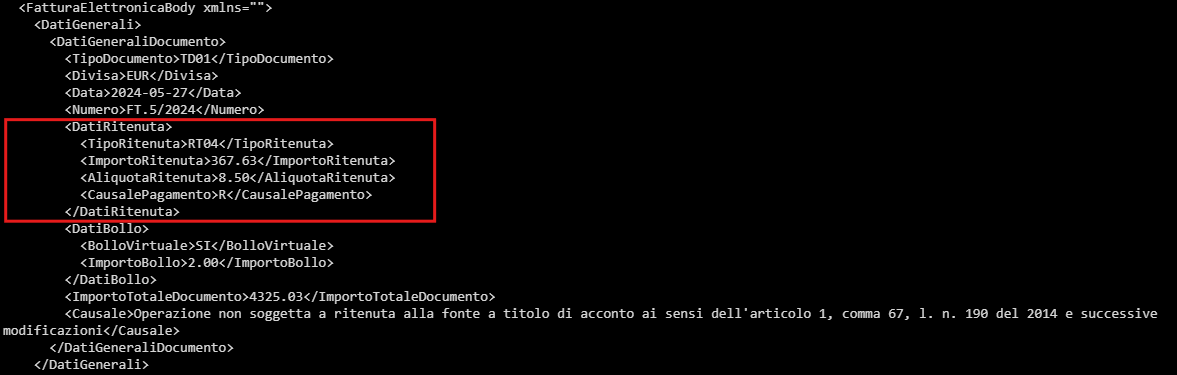
RICALCOLO SCARICHI CO.AN.
Percorso funzione
| D3105 | 2.3 | 2 | 10 | 19 |
Data la situazione descritta nel ticket, secondo cui ci sono delle differenze tra gli scarichi effettuati in magazzino e quelli contabilizzati in Contabilità Analitica (CO.AN.), è stata implementata questa nuova funzione per il ricalcolo dei movimenti di contabilità analitiche:
B25\2.3 Operazioni acquisto\2 Documenti acquisto\10 Manutenzione & assestamento\19 Ricalcolo scar. consumi CO.AN.
La funzione va alla ricerca di tutti i documenti di tipo scarico CO.AN. (Tipo documento: Q), in un range di date definito nei filtri:

Durante l’elaborazione viene mostrata l’icona di caricamento, ma la funzione non fa vedere nulla a video.
GESTIONE PREMI - CONTRATTI PREMI
Percorso funzione
| D3105 | 1.8 | 7 | 7 |
Aggiunto controllo all’interno del programma di duplica dei contratti premi, affinché l’utente possa modificare le note interne ed esterne (evidenziate in giallo) del contratto duplicato senza che vengano modificate le note inserite sul contratto duplicante.
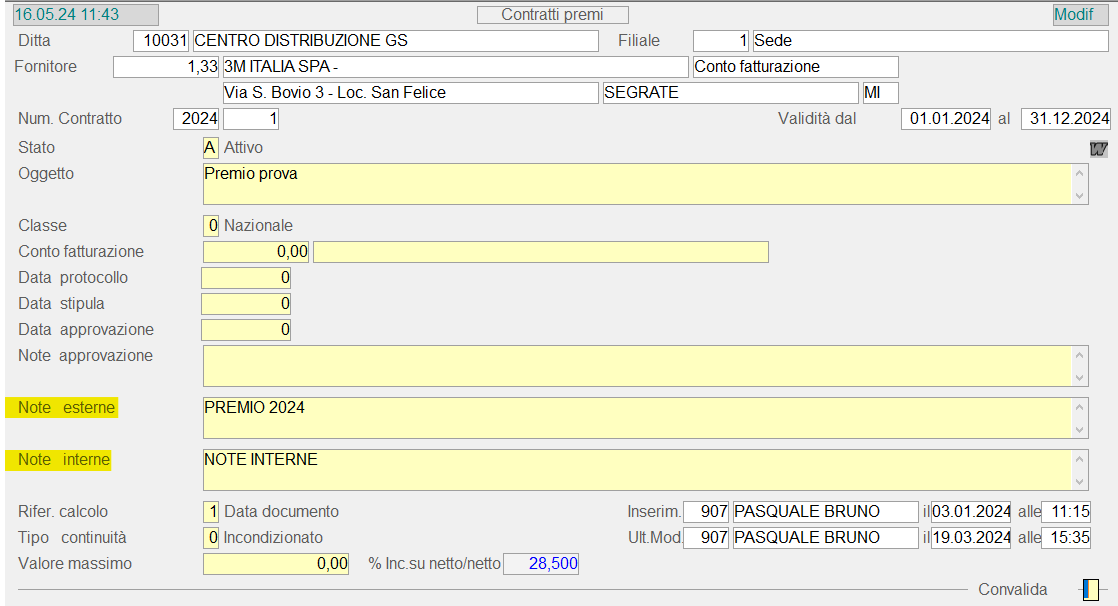
GESTIONE ECONOMICA FORNITORE - IMMISSIONE CANVASS
Percorso funzione
| D3105 | 1.8 | 1 | 8 | 1-3 |
Modificato programma d’immissione canvass per permettere all’utente l’inserimento, negli sconti del canvass, di due sconti che abbiano abbattimento tipo 4 o 6.
In modalità oridinaria la schermata sarà la seguente:
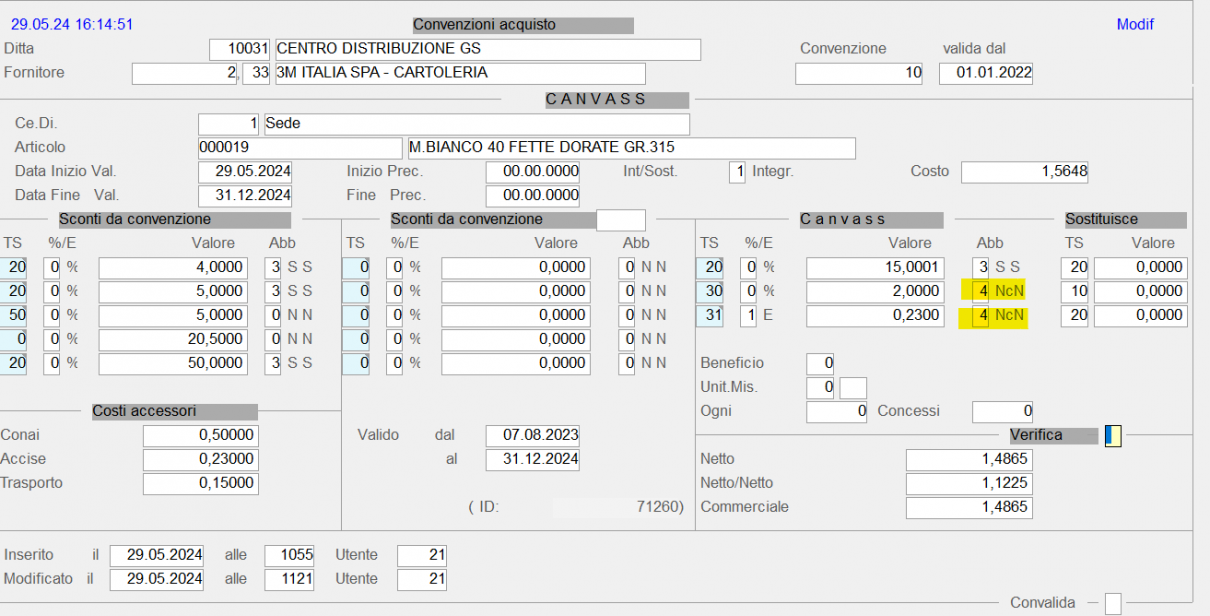
Mentre in modalità semplificata sarà la seguente:

CONTRIBUZIONI - INTERROGAZIONE
Percorso funzione
| D3105 | 1.8 | 5 | 2 |
Aggiunta all’interno della stampa PDF dell’inquiry contribuzioni, la tabella con i totali delle contribuzioni scadute e a scadere e i totali generali.

STAMPE - COMUNICAZIONE RESIDUO
Percorso funzione
| D3105 | 2.1 | 3 | 6 | 6 |
Creata funzione per l’invio mail della comunicazione del residuo per i fornitori nel caso di un ordine evaso parzialmente.
Questa funzione è disponibile anche nel modulo B25.
Analogamente a come funziona per la funzione dei clienti, il programma va a ricercare, se non è stato esplicitamente dichiarato nella maschera, i fornitori che hanno il metodo ‘INEV’ collegato.
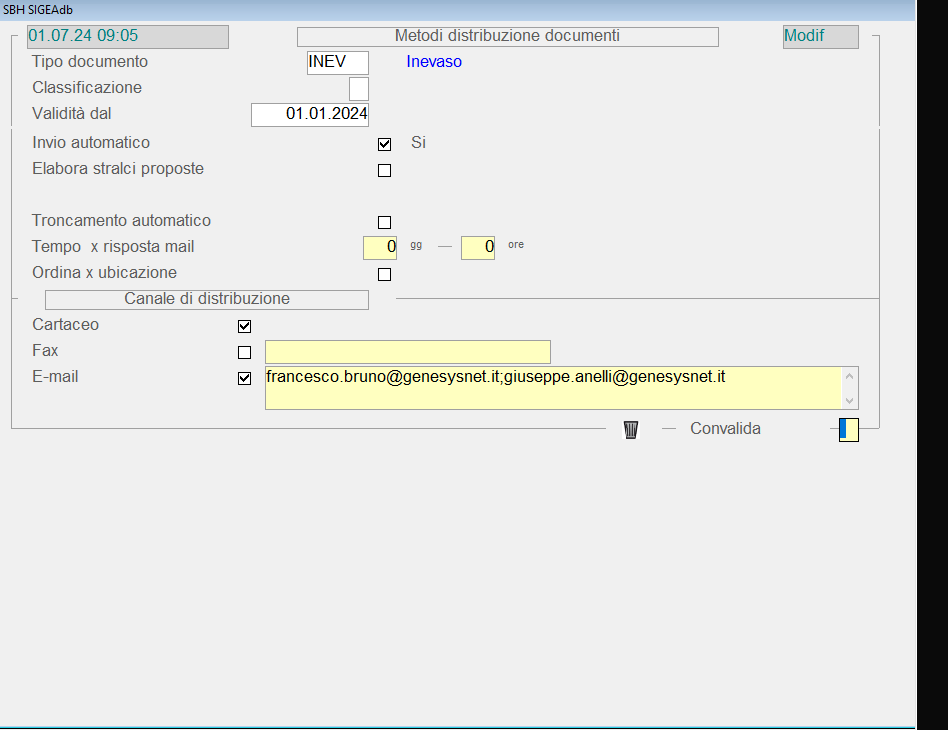
Successivamente, il programma andrà a ricercare se per quel fornitore ci sono ordini che hanno generato dell’inevaso.
Verranno messi a video sulla sinistra tutti i fornitori che hanno il metodo collegato e hanno almeno un ordine con annesso residuo.
Sulla destra verranno mostrati tutti gli ordini.
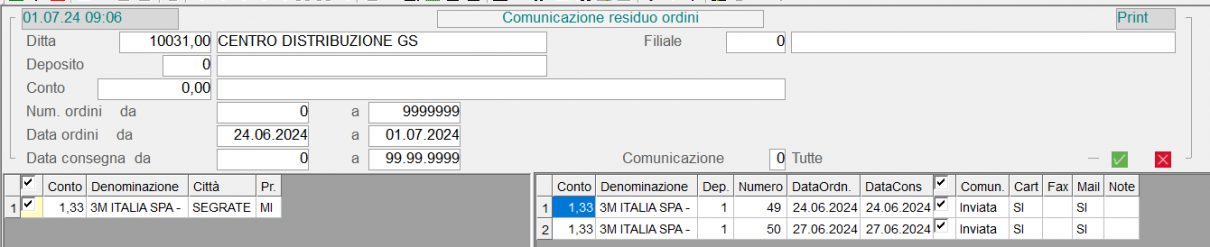
La funzione è disponibile anche in maniera schedulata e quando verrà eseguita, ricercherà tutti gli ordini che hanno generato inevaso nelle precedenti 24 ore.
Nei parametri della schedulazione bisogna inserire solo il codice ditta.

SITUAZIONI - CALENDARIO CONSEGNE
Percorso funzione
| D3105 | 2.3 | 1 | 1 | 5 |
Aggiunte alle maschere del calendario consegne, il numero e la data dell’ordine registrato dalla centrale d’acquisto.
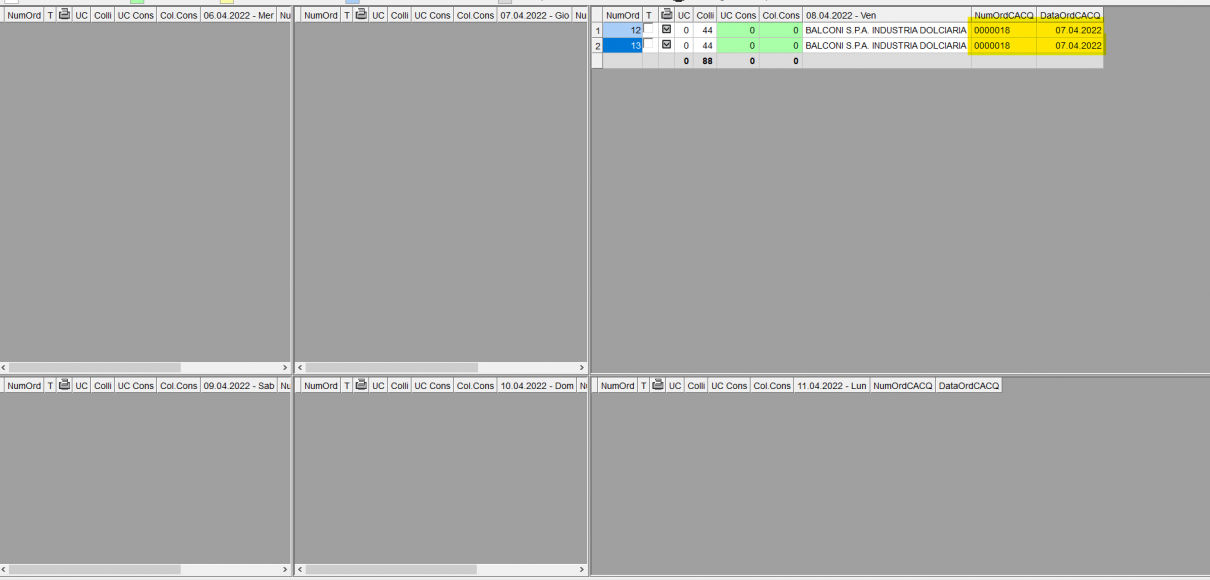
GENERAZIONE PROPOSTA SCARICO - DA ORDINE A FORNITORE
Percorso funzione
| D3105 | 2.3 | 1 | 5 | 1 | 1 |
Aggiunte alla maschera le colonne del numero e la data dell’ordine registrato
dalla centrale d’acquisto.

MANUTENZIONE ANAGRAFICA ARTICOLI - INQUIRY VOLANTINI
Percorso funzione
| D3105 | 1.3 | 1 | 1 |
All'interno dell'anagrafica articoli, nella sezione relativa ai dati commerciali dell’articolo (seconda videata) è stata implementata la possibilità di interrogare, tramite apposito trigger, lo storico dei volantini relativi all’ultimo anno, a ritroso rispetto alla data “odierna”.
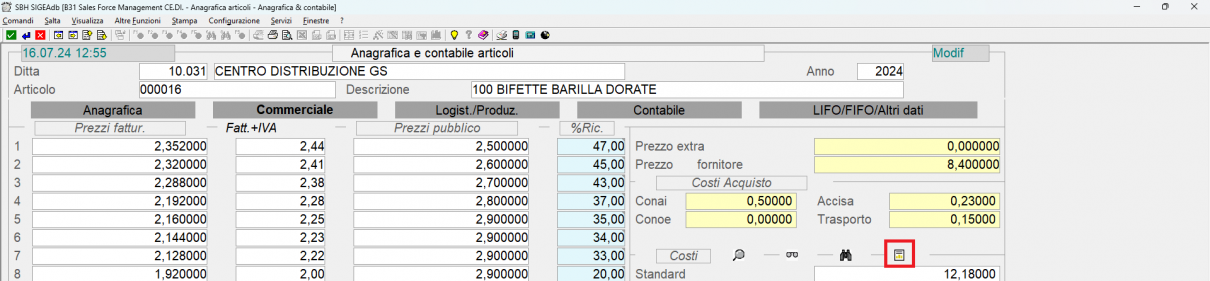
Cliccando sull l’icona “report” è possibile visualizza la situazione dell’articolo selezionato con indicazione dei riferimenti del volantino ed il prezzo promozionale applicato.

ANAGRAFICA ARTICOLI - ANAGRAFICA E CONTABILE
Percorso funzione
| D3105 | 1.3 | 1 |
Premendo il trigger “€” (evidenziato in verde) della maschera dell’anagrafica articolo, nella sezione commerciale, viene mostrata una maschera con l’inquiry per mese dei prezzi di vendita dell’articolo selezionato.

Sono state aggiunte, all’interno del data-grid, le righe con il prezzo medio per anno. (le righe che indicano l’anno sono evidenziate in giallo)

GESTIONE ECONOMICA DEL FORNITORE - DATI COMMERCIALI
Percorso funzione
| D3105 | 1.8 | 1 | 1 |
La funzione di manutenzione condizioni commerciali è stata implementata per prevedere di indicare, anche legata ad un periodo di validità, la gestione dei costi relativi alle accise, conai, conoe e trasporto. Queste informazioni, in fase di inserimento della condizione commerciali di un nuovo articolo sono assunte dall’anagrafica dello stesso ed è possibile modificarle. Nel caso si voglia continuare ad assumerle dall’anagrafica dell’articolo, nessun costo deve essere indicato nella convenzione.
GESTIONE ECONOMICA DEL FORNITORE - DATI COMMERCIALI
Percorso funzione
| D3105 | 1.8 | 1 | 1 |
In seguito all’implementazione sopra riportata, sono state implementate le funzioni di seguito riportate per controllare ed assumere i costi sopra riportati dalla convenzione o dall’anagrafica dell’articolo se non presenti sulla convenzione. Le funzioni interessate sono:
1) Manutenzione canvass standard e semplificato;
2) Immissione ordini a fornitore semplificata e standard;
3) Sincronia condizioni commerciali centrale acquisti ed aderenti;
4) Funzione di interrogazione convenzioni in essere (B31 (3105)\1.8 Gestione economica fornitore\1 Convenzioni\20 Inquiry convenzioni in essere);
5) Immissione documento di acquisto.
GESTIONE ECONOMICA DEL FORNITORE - COMPLETA
Percorso funzione
| D3105 | 1.8 | 1 | 1 |
Modificata la visualizzazione degli sconti del periodo quando, l’utente nella pagina dell’assortimento clicca nella riga dell’articolo d’interesse, sul trigger evidenziato in verde nell’immagine sottostante, entra nella maschera delle condizioni commerciali specifiche per l’articolo selezionato.
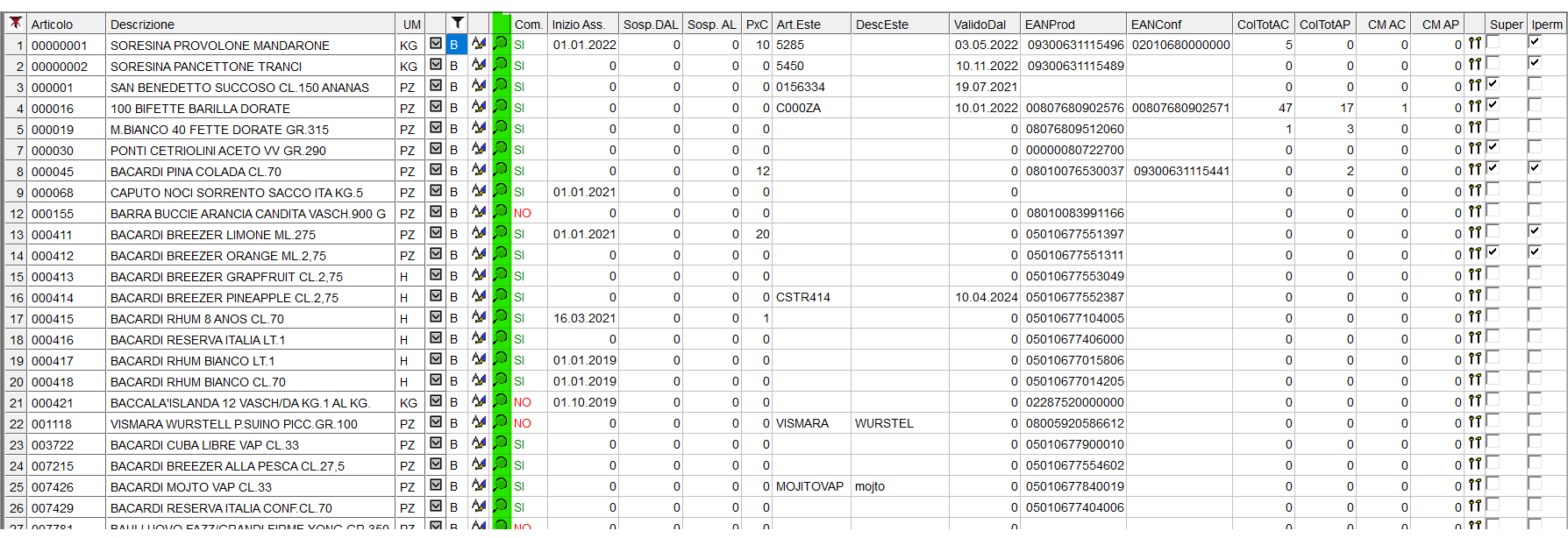
In precedenza il programma nella colonna degli sconti del periodo (evidenziata in giallo) mostrava solamente gli sconti indicati all’interno delle condizioni del periodo attive. Dopo la modifica è stato reso possibile visualizzare quali erano le condizioni del periodo attive nel periodo di validità della singola condizione commerciale.
NB: Nel caso in cui ci fossero più condizioni del periodo attive durante la validità della condizione commerciale, nella colonna verrà mostrata l’ultima condizione del periodo attiva a partite dalla data di scadenza della condizione commerciale.
ATTENZIONE: La nuova visualizzazione degli sconti del periodo è disponibile solo selezionando il trigger evidenziato in verde, non quando si consultano le condizioni commerciali attive degli articoli in assortimento.

parametri funzionali
ANAGRAFICA ARTICOLI - ANAGRAFICA E CONTABILE - NUOVI PARAMETRI TIPO ARTICOLO
Percorso funzione
| D3105 | 1.3 | 1 |
Aggiunti come parametri per il tipo articolo (evidenziato in giallo) i seguenti valori (evidenziati in verde):
- C – Ventilazione
- D – Depositi altri
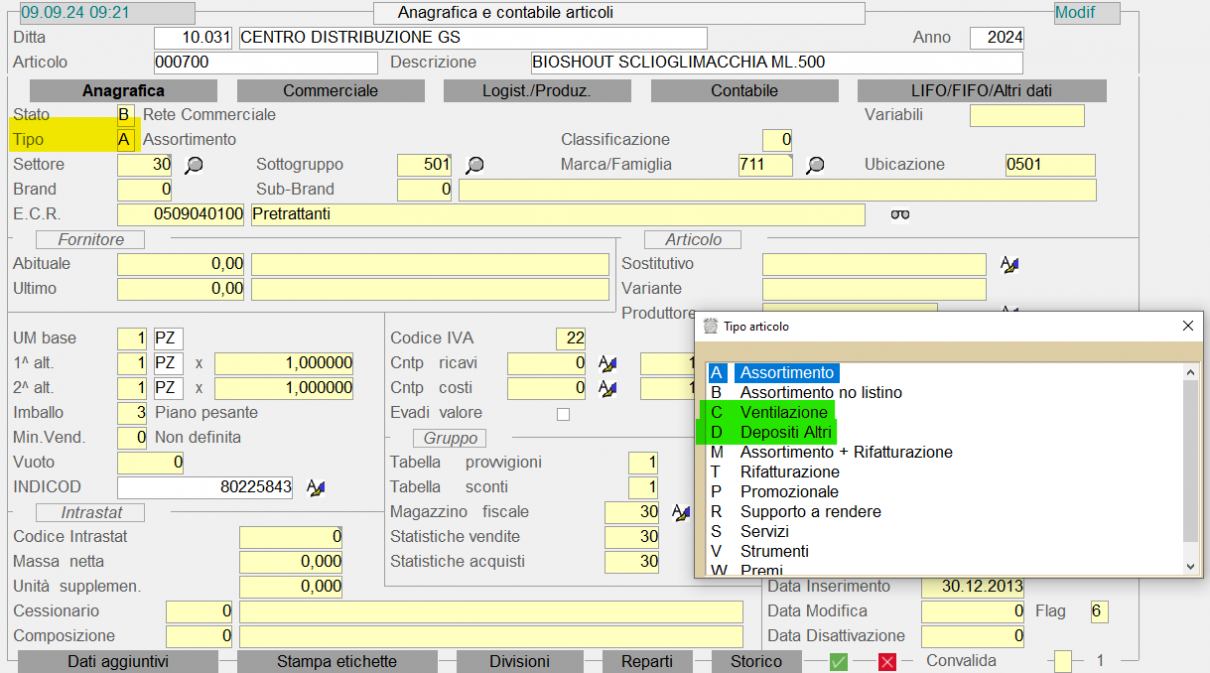
MOVIMENTI ORDINI - FILTRO FORNITORE ABITUALE
Percorso funzione
| D3105 |
2.20 |
1 |
Aggiunto sulla maschera dei filtri di selezione della funzione dell’inquiry movimenti ordini, il codice del fornitore abituale.
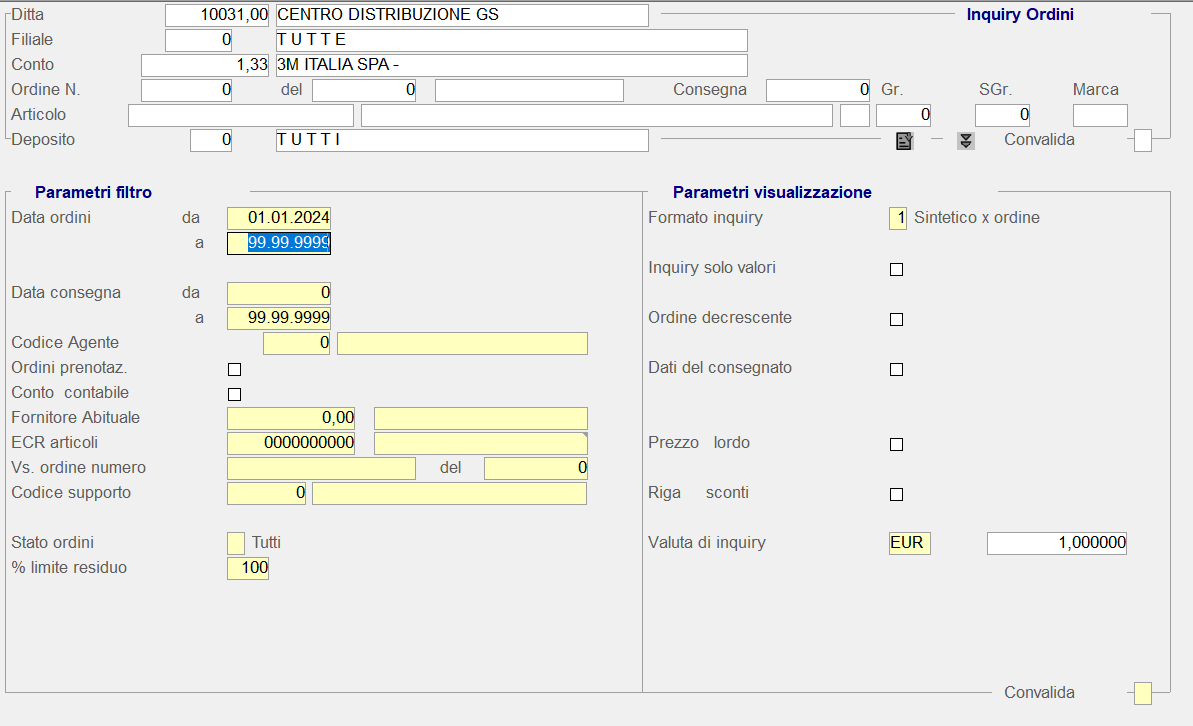
Il filtro verrà applicato se:
1 – L’utente ha inserito il conto, o il mastro, nel campo del conto sulla maschera di testa e:
1 – Ha selezionato come formato inquiry 0, 4.
2 - L’utente ha inserito il conto, o il mastro, nel campo del conto sulla maschera di testa e:
1 – Ha selezionato come formato inquiry 1, 2 o 3 e dopo che ha convalidato ha premuto sul trigger del dettaglio dell’ordine (evidenziato in blu).
3 – L’utente ha inserito il codice articolo nel campo della maschera di testa e:
1 – Ha selezionato 4 come formato inquiry.
3 – L’utente ha inserito il codice articolo nel campo della maschera di testa e:
1 – Ha selezionato 2 come formato inquiry e dopo che ha convalidato ha premuto sul trigger del dettaglio dell’ordine (evidenziato in blu).
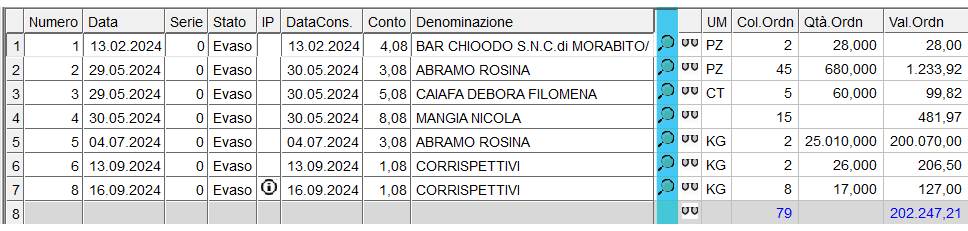
RIVISITAZIONE GESTIONE CONTRIBUZIONI EXTRA
Percorso funzione
| D3105 | 1.8 | 5 |
La gestione delle contribuzioni extra è stata rivisitata per far fronte alle nuove esigenze e facilitare la liquidazione uniformandola a quella del fornitore. La modifica sostanziale sta nel fatto che le righe dei contributi sono legate all’articolo specifico per il quale sono state generate e non più ad un articolo generico indicato sulla causale di magazzino. Allo scopo, tutte le funzioni della gestione sono state aggiornate:
1) Generazione del contributo da OdA
2) Indicazione del contributo sull’OdA
3) Manutenzione del contributo
4) Stampa del contributo
5) Interrogazione dei contributi
6) Report dei contributi
NB Le implementazioni fatte non intaccano la gestione precedente delle contribuzioni. Quelle in essere potranno essere regolarmente interrogate e liquidate. Con l’aggiornamento di release alla 6.7.4.0., le nuove contribuzioni verranno gestite secondo la nuova modalità.
GENERAZIONE DEL CONTRIBUTO ED INDICAZIONE DEL CONTRIBUTO SULL'ORDINE
Percorso funzione
| D3105 | 2.1 | 3 | 2 |
Partendo dalla immissione dell’ordine a fornitore, se le righe dello stesso prevedono la generazione del contributo questo avverrà, secondo la nuova modalità, generando un contributo avente una riga per ogni articolo interessato. I vantaggi ottenuti sono almeno due. La gestione puntuale dei costi sull’articolo e la facilitazione della liquidazione del contributo in modo corrispondente a quanto decide il fornitore. Ricordiamo che a tale scopo, spesso era necessario splittare il contributo in più righe per far fronte alla modalità di liquidazione decisa dal fornitore. L’immissione dell’ordine al fornitore non ha subito modifiche ai fini della generazione dei contributi extra. A fine immissione verranno generati i contributi, se previsti dalle condizioni commerciali immesse sulla riga ed in funzione della modalità di liquidazione scelta (emissione documento oppure attesa nota credito da fornitore). Quello che potrebbe cambiare è l’esposizione del contributo sull’ordine in base alle scadenze associate alle varie righe del contributo. Segue un esempio di stampa dell’ordine di acquisto soggetto a contribuzione.

DOCUMENTI ACQUISTO - INSERIMENTO COMPETENZA ECONOMICA
Percorso funzione
| D3105 | 2.3 | 2 | 2 |
In fase di immissione dei documenti d’acquisto, dopo che l’utente ha inserito il codice dell’articolo, sul campo Agg.va (evidenziato in giallo)

Premendo F5 verrà messa a video la seguente maschera. Sono stati aggiunti i campi delle date “dal” e “al” del periodo di competenza economica.
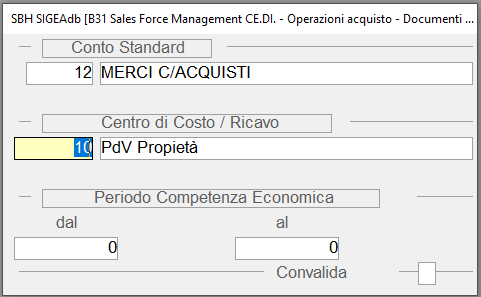

Nessun commento